イラストをクラリスワークスで使う
![]()
イラストをクラリスワークスで使う
クラリスワークス 4.0
-
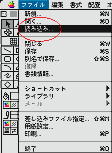 ツールパネルの[グラフィック]ツールをクリックし、[ファイル]メニューの[読み込み]を選択します。ダイアログボックスで挿入する画像を選択します。
ツールパネルの[グラフィック]ツールをクリックし、[ファイル]メニューの[読み込み]を選択します。ダイアログボックスで挿入する画像を選択します。
※クラリスワークスに付属のグラフィックを使用する場合は[ファイル]メニューの[ライブラリ]サブメニューから、ご希望のジャンルを選択し、表示されるいくつかのグラフィックからお好きなものを選んでください。 -
 クラリスワークスで直接読み込めない形式の画像(BMP、JPEGなど)はいったんクラリスワークスで直接読み込める形式に変換してから読み込みますので、[変換](または[読み込む])をクリックします。
クラリスワークスで直接読み込めない形式の画像(BMP、JPEGなど)はいったんクラリスワークスで直接読み込める形式に変換してから読み込みますので、[変換](または[読み込む])をクリックします。
※PICT形式の画像など直接読み込める画像は、そのまま[読み込む]をクリックしてください。画像がテンプレート上に読み込まれます。 -
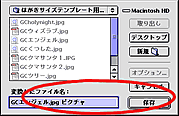 ダイアログボックスが、変換した画像の保存先を指定するものに変わりますので、画像を保存する場所を選んで、[保存]をクリックすると、画像が挿入されます。
ダイアログボックスが、変換した画像の保存先を指定するものに変わりますので、画像を保存する場所を選んで、[保存]をクリックすると、画像が挿入されます。
※変換された画像が、同時に選んだ場所に保存されています。 -
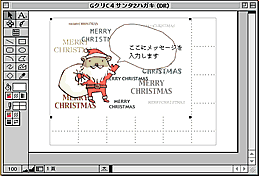 画像の大きさを変える場合は、画像をクリックして選択状態にし、画像の四隅にある■のいずれかをドラッグして、大きさを調節します。
画像の大きさを変える場合は、画像をクリックして選択状態にし、画像の四隅にある■のいずれかをドラッグして、大きさを調節します。
このとき、Shiftキーを押しながら■を斜め方向にドラッグすると、画像の縦横比を保持したまま拡大/縮小できます。
※挿入した画像は元の大きさのまま挿入されますので、大きさの調節をしてください。 -
画像を移動する場合は、画像をクリックして選択状態にし、マウスを使って画像をドラッグします。
※テンプレートにあらかじめ挿入されている画像はロックされています。画像の大きさを変えたり、移動をする場合は、メニューバーの[オブジェクト]−[ロック解除]を選択して、ロックをはずしてからおこなってください。
※画像や文字の重なりの順序は変更することができます。メニューバーの[配置]から「前面へ」など重なりの順序に関する項目を選びます。






